Η Airdrop είναι μια λειτουργία που ισχύει για iOS και macOSμπορείτε να μοιράζεστε ασύρματα αρχεία μεταξύ άλλων συσκευών της Apple. Αυτό σημαίνει ότι μπορείτε να μοιράζεστε αρχεία από ένα Mac σε άλλο, από μια συσκευή iOS σε άλλη συσκευή iOS ή ανάμεσα σε Mac και iOS συσκευή. Λειτουργεί πολύ καλά αν και απαιτεί την ενεργοποίηση του Bluetooth. Ακολουθεί ο τρόπος χρήσης του Airdrop στο macOS.
Τα Windows 10 έχουν τη δική τους έκδοση αυτής της λειτουργίας που ονομάζεται Nearby Share που λειτουργεί μεταξύ των επιτραπέζιων υπολογιστών των Windows 10 μόνο.
Airdrop στο macOS
Το AirDrop λειτουργεί από το Finder. Ανοίξτε το Finder και δείτε τη στήλη στα αριστερά. Πρέπει να έχει καταχωρηθεί το Airdrop. Κλίκαρέ το.
Το Airdrop δεν θα είναι διαθέσιμο σε εξαιρετικά παλιά μοντέλα Mac 10 ή 12 ετών, αλλά οτιδήποτε είναι 5 ετών θα υποστηρίξει την Airdrop.
Κάντε κλικ στο Airdrop και θα δείτε τα παρακάτωδιεπαφή. Κανονικά, όλες οι άλλες συσκευές που μπορούν να λαμβάνουν αρχεία από εσάς πρέπει να εμφανίζονται εδώ, αλλά αν δεν το κάνουν, το μόνο που πρέπει να κάνετε είναι να μεταφέρετε και να αποθέσετε ένα αρχείο σε αυτό. Το αρχείο δεν θα στείλει, αλλά θα εμφανίσει τις διαθέσιμες συσκευές.

Μόλις εμφανιστούν κάποια στο παράθυρο Airdrop, το μόνο που έχετε να κάνετε είναι να σύρετε και να αποθέσετε τα αρχεία που θέλετε να στείλετε στη συσκευή τους.
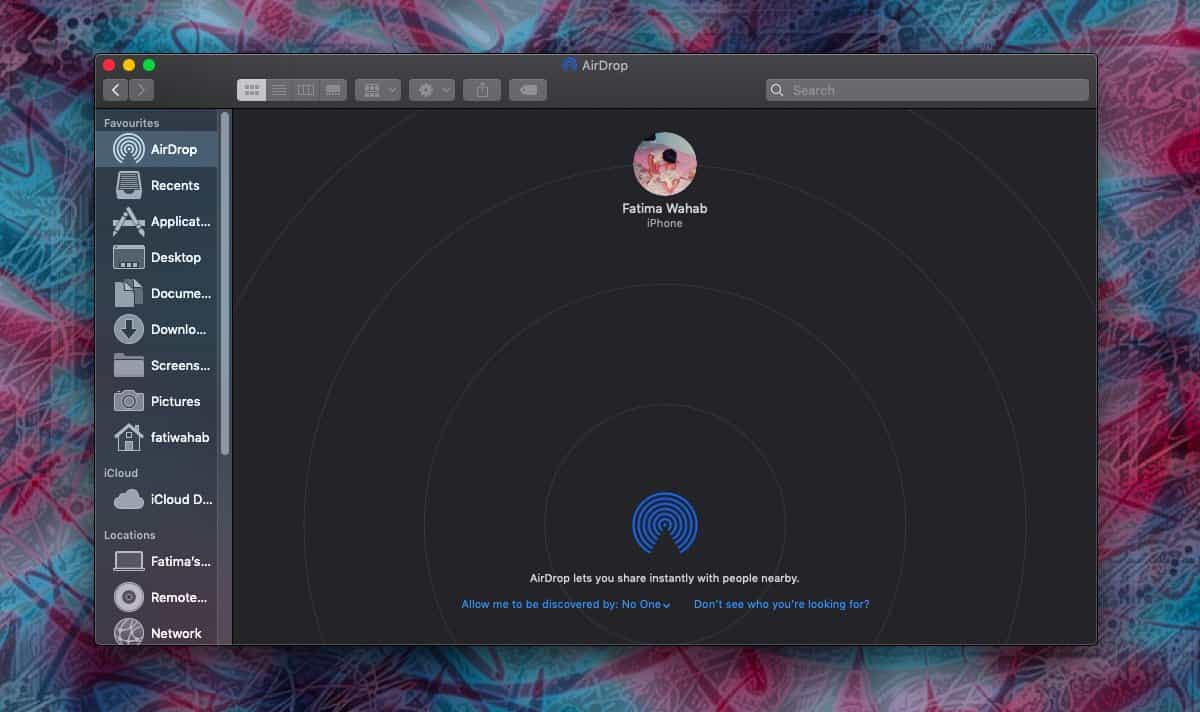
Όσον αφορά την παραλαβή των αρχείων, είναι όμορφηαπλός. Το αρχείο, όταν σας αποσταλεί, γίνεται αποδεκτό αυτόματα. Αν θέλετε να περιορίσετε ποιος μπορεί να σας στείλει αρχεία, περιορίστε τις μόνο στις επαφές σας. Αν κοιτάξετε στο κάτω μέρος του φακέλου Airdrop, θα δείτε ένα αναπτυσσόμενο μενού "Επιτρέψτε μου να ανακαλυφθεί". Ανοίξτε το και επιλέξτε ποιος μπορεί να σας στείλει αρχεία.
Εναλλακτικά, μπορείτε να την ορίσετε σε "Κανένας" και να την ορίσετε σε επαφές μόνο όταν γνωρίζετε ότι πρέπει να λάβετε ένα αρχείο. Δυστυχώς, από τη Mojave, δεν υπάρχει τρόπος να απενεργοποιήσετε πλήρως το Airdrop.
Όταν λάβετε ένα αρχείο, θα λάβετε μια ειδοποίηση. Για αυτό πρόκειται. Από προεπιλογή, το αρχείο αποθηκεύεται στο φάκελο "Downloads".
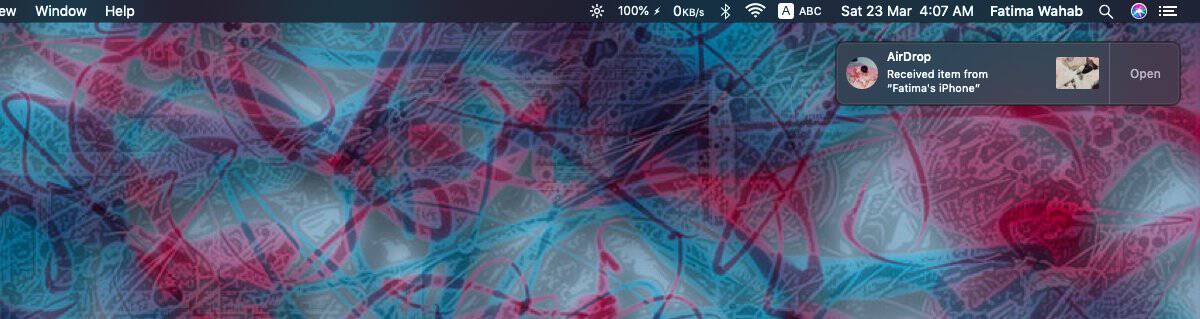
Μπορείτε να κάνετε κλικ στην ειδοποίηση για να ανοίξετε το αρχείο από εκεί, ή μπορείτε να το ανοίξετε από το Finder.
Αν θέλετε να απενεργοποιήσετε το Airdrop, το μόνο σαςεπιλογή τώρα είναι να απενεργοποιήσετε το Bluetooth, το οποίο ίσως να μην είναι μια πρακτική επιλογή για εσάς αν συμβεί να χρησιμοποιήσετε το πληκτρολόγιο Bluetooth, το ποντίκι ή το Magic Trackpad της Apple. Και οι τρεις συσκευές είναι πολύ φοβερό και αν έχετε iMac, είναι πιθανό να μην μπορείτε να χρησιμοποιήσετε το σύστημά σας χωρίς αυτές. Αυτό καθιστά το Bluetooth εκτός λειτουργίας πρακτικό τρόπο για να απενεργοποιήσετε το Airdrop.













Σχόλια